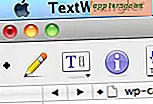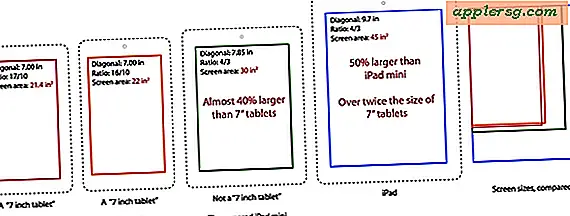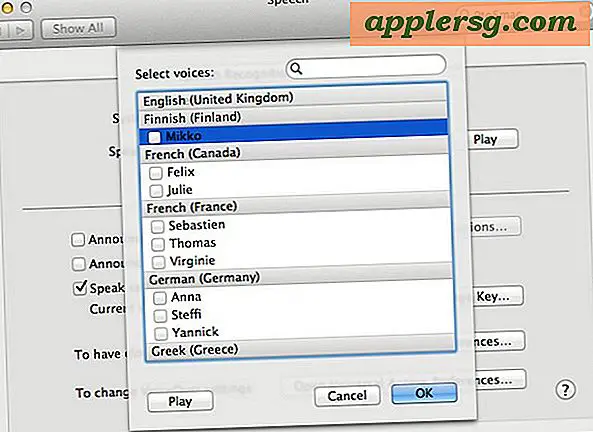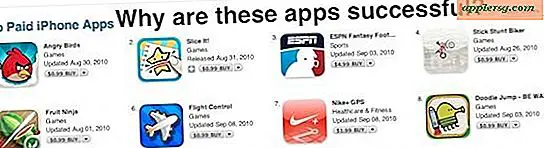Cara Jailbreak iPhone & iPad pada iOS 7.1.1 dengan Pangu
 Versi 1.1.0 Pangu Jailbreak untuk iOS 7.1.1 sekarang tersedia bagi pengguna yang tertarik untuk melakukan jailbreak pada perangkat iPhone, iPad, dan iPod touch yang kompatibel. Pada dasarnya, jika perangkat dapat menjalankan iOS 7.1.1, ia dapat di-jailbreak dengan alat Pangu menggunakan proses yang cukup sederhana dari PC Windows atau Mac, dan itulah yang akan diperlihatkan oleh tutorial ini.
Versi 1.1.0 Pangu Jailbreak untuk iOS 7.1.1 sekarang tersedia bagi pengguna yang tertarik untuk melakukan jailbreak pada perangkat iPhone, iPad, dan iPod touch yang kompatibel. Pada dasarnya, jika perangkat dapat menjalankan iOS 7.1.1, ia dapat di-jailbreak dengan alat Pangu menggunakan proses yang cukup sederhana dari PC Windows atau Mac, dan itulah yang akan diperlihatkan oleh tutorial ini.
Jailbreaking tentu saja tidak untuk semua orang dan ada alasan yang sah untuk tidak melakukannya, meninggalkan aktivitas yang paling dikhususkan untuk pengguna tingkat lanjut yang memiliki alasan kuat untuk melakukan jailbreak pada perangkat mereka, dan lebih disukai dengan beberapa pengalaman dengan proses tersebut. Pastikan untuk memahami risiko sebelum mencoba melakukan tindakan ini dengan perangkat keras iPad, iPhone, dan iPod touch Anda sendiri. Ini bukan sesuatu yang dianggap enteng, dan kami pikir pengguna rata-rata tidak boleh melakukan jailbreak pada perangkat mereka.
Pembaruan: Versi yang sama dari alat Pangu juga berfungsi untuk jailbreak iOS 7.1.2.
Cara Jailbreak iOS 7.1.1 & iOS 7.1.2 dengan Pangu 1.1.0
Pangu 1.1.0 jailbreaks iPhone, iPad, dan iPod touch, tetapi kita akan menjalankan melalui tutorial yang menunjukkan jailbreaking iPhone, arahnya akan sama untuk semua perangkat lain dan harus sama untuk Mac dan Windows.
- Cadangkan iPhone, iPad, atau iPod touch ke iTunes - ini penting, ini memungkinkan Anda membatalkan jailbreak
- Minta pembaruan perangkat ke iOS 7.1.1 atau iOS 7.1.2 sebelum memulai
- Unduh jailbreak Pangu 1.1.0 untuk Mac atau Windows dan luncurkan aplikasi (pengguna Mac perlu membuka Pangu dengan mengklik kanan dan memilih "Buka" untuk menyiasati peringatan pengembang)
- Hubungkan perangkat iOS ke komputer dengan kabel USB
- Klik tombol "Jailbreak" setelah aplikasi Pangu mendeteksi perangkat
- Ikuti petunjuk di layar dan atur jam kembali ke 2 Juni 2014
- Proses jailbreak akan dimulai secara otomatis begitu tanggal yang diubah telah terdeteksi
- Ketika ikon Pangu muncul di layar iPhone / iPad / iPod Anda, ketuk untuk membukanya, lalu ketuk "Lanjutkan" untuk melanjutkan proses jailbreak
- Setelah satu atau dua perangkat iOS pada akhirnya akan reboot dan aplikasi Pangu akan berubah status menjadi "Selesai"





Saat perangkat dimulai ulang, Anda akan menemukan ikon coklat Cydia yang sudah dikenal yang menunggu untuk Anda gunakan. Hanya meluncurkan Cydia dan Anda siap untuk pergi (perhatikan perangkat dapat reboot lagi ketika Cydia pada awalnya diluncurkan). Nikmati jailbreak!

Ingat, Anda selalu dapat membatalkan dengan memulihkan iPhone atau iPad melalui iTunes, inilah mengapa sangat penting untuk membuat cadangan perangkat sebelum memulai proses.